Connessione a Google Data Studio
Ultimo aggiornamento il martedì 2 gennaio 2024
Come si collega Google Data Studio ad AccuRanker?
Passo 1)
Andare su "Integrazioni" -> Google Data Studio e fare clic sul link dell'origine dati.
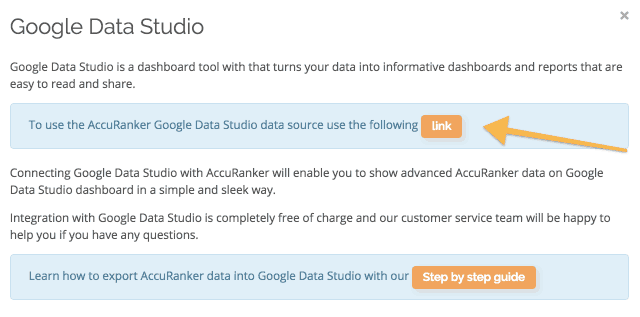
Passo 2)
Se è la prima volta che si utilizza Google Data Studio, verrà richiesto di eseguire la configurazione di base.
Dovrete autorizzare l'uso del connettore e dei dati effettuando il login e confermando l'azione.
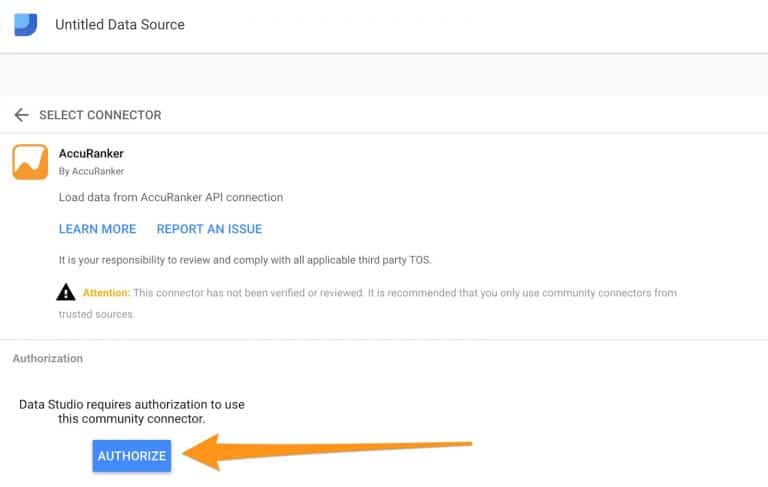
Passo 3)
Successivamente è necessario concedere a Google Data Studio la possibilità di prelevare i dati da AccuRanker.
È sufficiente accedere al proprio account AccuRanker per autorizzarlo.
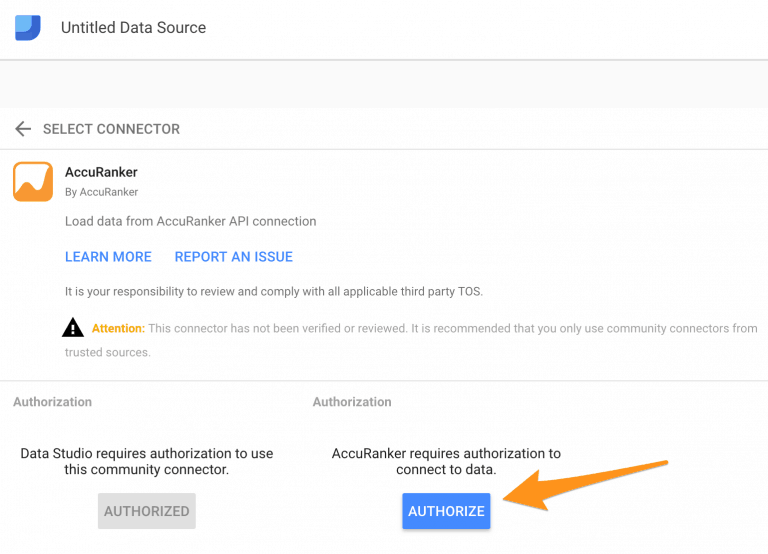
Dopo di che si dovrebbe ricevere il messaggio: "Successo! Puoi chiudere questa scheda".
Passo 4)
L'elenco delle organizzazioni è composto dal proprio account e da eventuali sub-account.
Assicuratevi che il dominio scelto si riferisca all'organizzazione corretta, altrimenti riceverete un messaggio di errore.
Una volta selezionato l'account e il dominio da cui si desidera esportare, è sufficiente fare clic su "Connetti".
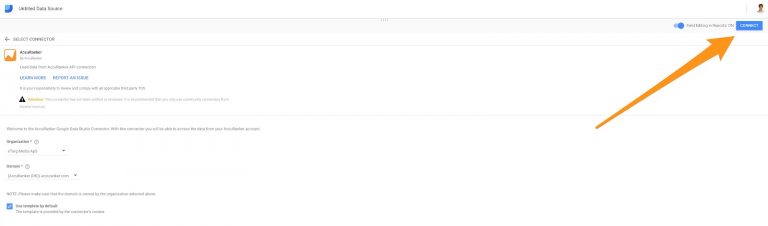
Passo 5)
Tutti i campi sono aggiunti per impostazione predefinita, quindi si può tranquillamente fare clic su "Crea rapporto". Se non avete collegato Google Data Studio a Google Drive, vi verrà richiesto di farlo.
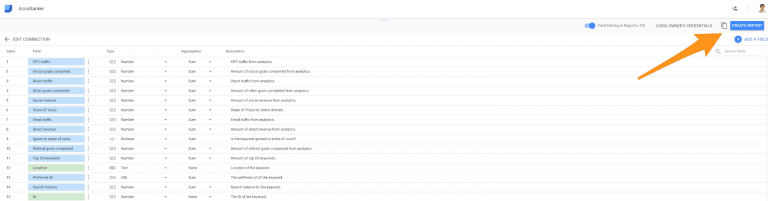
Per saperne di più